Hỗ trợ tư vấn
Tư vấn - Giải đáp - Hỗ trợ đặt tài liệu
Mua gói Pro để tải file trên Download.vn và trải nghiệm website không quảng cáo
Tìm hiểu thêm » Hỗ trợ qua ZaloVới những người yêu thích khám phá vũ trụ thì phần mềm mô phỏng chuyển động của các hành tinh Solar System 3D Simulator. Chúng ta sẽ được quan sát chuyển động của 9 hành tinh cùng rất nhiều kiến thức thú vị về các hành tinh đó. Các chuyển động trong Solar System 3D Simulator được mô tả khá giống với thực tế chắc chắn sẽ làm bạn thấy thích thú vô cùng.
Bạn vẫn thường xem các chương trình khoa học viễn tưởng nhưng nếu bạn thường xuyên nghiên cứu về các hành tinh bạn sẽ thấy nó không phải là viễn tưởng mà mọi thứ đều có thật, chẳng qua con người chúng ta quá nhỏ bé trước những điều đó nên chưa thể thấy bằng mắt thường mà phải được trang bị đầy đủ thiết bị như các phi hành gia mới thấy được điều này. Chắc chắn những ai đã từng tìm hiểu về các hành tinh bạn sẽ bị chìm đắm trong không gian rộng lớn cùng hàng triệu câu hỏi mà chưa có lời giải đáp. Solar System 3D Simulator sẽ kích thích sự học hỏi, khám phá và yêu trái đất hơn bao giờ hết để từ đó biết bảo vệ hành tinh của mình.
Sau khi cài đặt xong phần mềm Solar System 3D Simulator (bạn có thể tham khảo hướng dẫn cài đặt Solar System 3D Simulator) hãy nhấn vào biểu tượng của Solar System 3D Simulator trên màn hình Desktop để thấy được giao diện chính của ứng dụng.
Tại giao diện chính của Solar System 3D Simulator bạn có thể thấy ứng dụng này có giao diện khá đơn giản với thanh điều khiển phía dưới chỉ có vài nút bấm để lựa chọn và chúng ta sẽ bắt đầu tìm hiểu các nút bấm này.
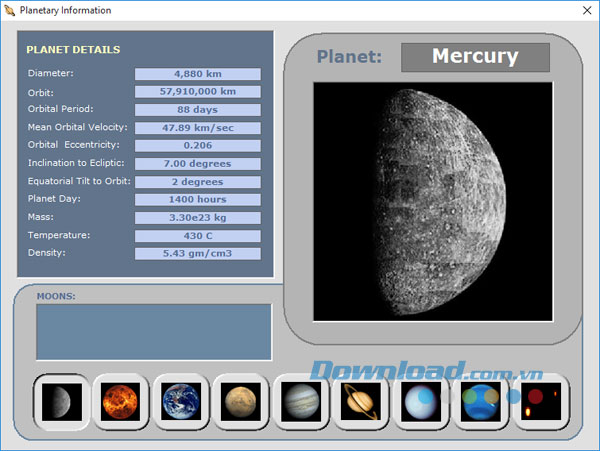
Với 4 nút bấm này bạn có thể di chuyển trung tâm của hệ thống 9 hành tinh về phía mong muốn để quan sát được dễ dàng hơn, nút còn lại màu đỏ ở chính giữa sẽ đưa hệ thống đó về vị trí trung tâm ban đầu. Chính vì vậy bạn có thể thay đổi các góc nhìn lên hệ mặt trời
Khu vực này bao gồm nút phóng to, thu nhỏ và nút điều chỉnh tốc độ chuyển động của các hành tinh. Bạn có thể phóng ta lên để quan sát 1 hành tinh cụ thể và thu nhỏ về để có cái nhìn bao quát.
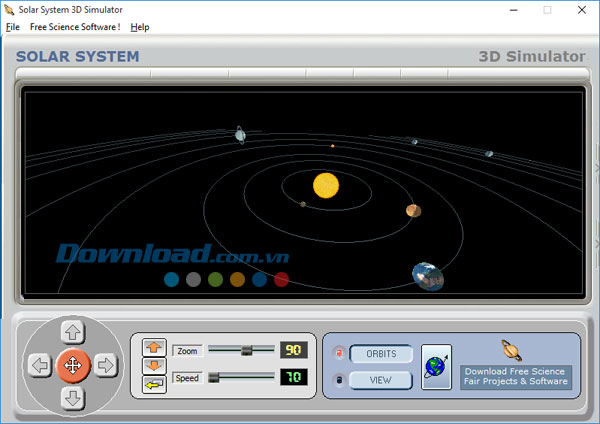
2 nút Orbits và View có tác dụng khá quan trọng, với Orbits bạn có thể quan sát quỹ đạo hoạt động thông qua các đường kẻ tròn để mô tả chi tiết chuyển động của từng hành tinh, còn nút View để mô tả chuyển động của tất cả hành tinh dưới góc độ 3D và phẳng.
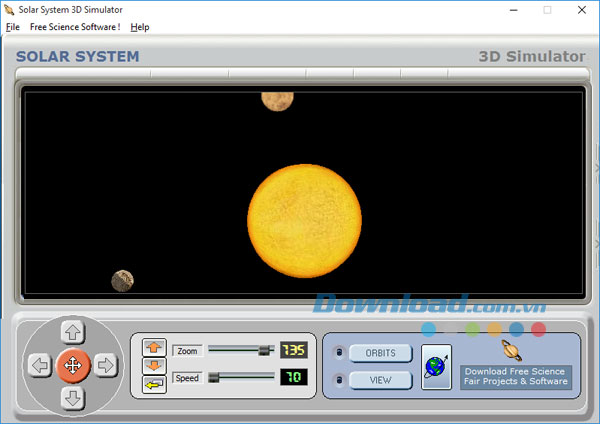
Khi bạn lựa chọn nút này chúng ta sẽ được xem chi tiết thông tin của từng hành tinh như: tên gọi, diện tích, tốc độ, khoảng cách, khối lượng, vv rất đầy đủ.
Phần mềm Solar System 3D Simulator chắc chắn sẽ mang đến những giờ học về thiên văn học thú vị hơn rất nhiều cho các em học sinh.
Theo Nghị định 147/2024/ND-CP, bạn cần xác thực tài khoản trước khi sử dụng tính năng này. Chúng tôi sẽ gửi mã xác thực qua SMS hoặc Zalo tới số điện thoại mà bạn nhập dưới đây: